프로젝트 팀 수행 시 팀원 간에 에디터 인코딩(MS949,UTF-8 등)과 줄바꿈(Windows, Unix,Mac) 형식이 맞지 않아 간혹 당혹스러울 때가 있습니다.
이를 해결하기 위해 이클립스에서 인코딩 설정과 줄바꿈 설정하는 방법을 설명합니다.
Eclipse editor encoding설정하기.
요즘은 다국어 지원을 위해서 일반적으로 보편화된 UTF-8형식으로설정하도록 합니다.
Eclipse가 설치된 자신의 OS가 Windows 인 경우 : Windows> Preferences
Eclipse가 설치된 자신의 OS가 Mac 인 경우 : Eclipse> 환경설정
해당 창이 열리면, General > Workspace 메뉴트리선택,
오른쪽 상세 내용중 맨 하단에 Text fileencoding 항목 Other 의 선택박스에서UTF-8 선택.
그 옆에 New text file line delimiter는줄바꿈 방식 선택입니다. 기본적으로 Default 선택. 또는 상황에서 따라 줄 바꿈 형식을 바꿔서 보고 싶다면, 이클립스메인 메뉴 File > Convert Line Delimiter to 에서 선택해서 사용해도 됩니다.
이클립스에서 파일을 열었는데 인코딩이 깨진 경우, 이클립스에서는수정하거나 다시 쓰지 않으면 깨져 버립니다. 이를 해결하기 위해서 가장 안전한 방법은 EditPlus를 활용하는 방법입니다.
EditPlus encoding설정하기.
Eclipse의 해당 프로젝트가 들어 있는 Workspace 에서 해당 파일을 찾아 들어가 해당 파일을 EditPlus에서엽니다.
에디트플러스 화면 우측하단에 해당 문서의 줄바꿈 형식과 인코딩 형식이 보여집니다.
줄바꿈 형식 또는 인코딩을 변경하려면 해당 부분을 마우스로 더블클릭하면 아래와 같은 창이 보이고, 그 창에서 선택해서 변경하면, 해당 파일의 인코딩 형식이 변경 됩니다.
변경된 파일을 저장하면 해당 파일은 해당 형식의 인코딩으로 저장되며, 이클립스에서 해당 파일을 다시 로그 할 경우 해당 파일의 인코딩 방식이 변경되어 읽게됩니다.
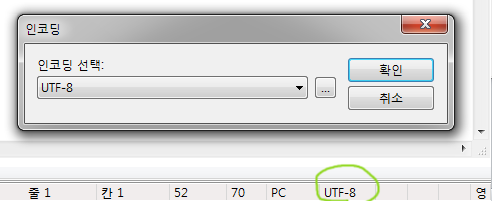
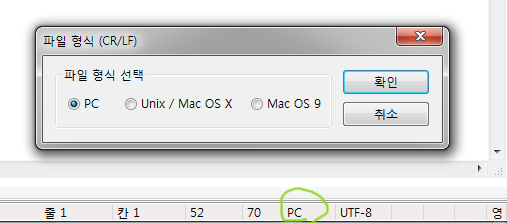
기본적으로 EditPlus 의 인코딩 방식 및 줄바꿈형식 설정은
도구 > 기본설정 메뉴에서 하시면 됩니다. 해당 메뉴 선택하면 아래와 같은 팝업에서 설정합니다.
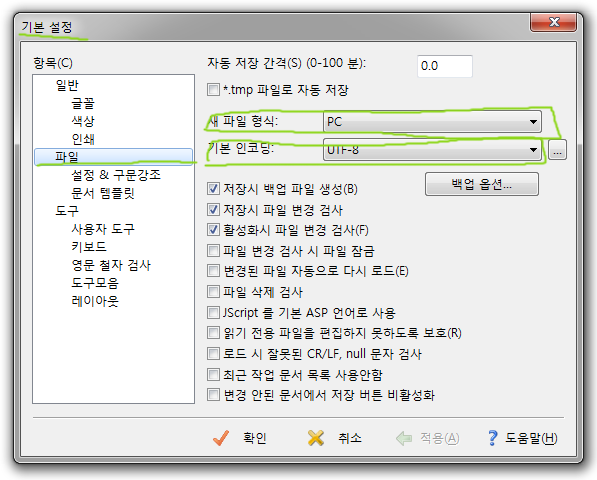
[출처] 이클립스 인코딩 설정 및 에디트플러스 인코딩 설정|작성자 스컬프
'이클립스 > 설정정보' 카테고리의 다른 글
| [이클립스 설정] 이클립스 workspace 변경 방법 (0) | 2016.02.26 |
|---|---|
| 이클립스(Eclipse) 비주얼 에디터(Visual Editer) 설치하기 (0) | 2016.01.26 |
| 이클립스(Eclipse) Select a Workspace (0) | 2016.01.26 |
| 이클립스 최적화2 (0) | 2016.01.26 |
| 이클립스 최적화 (0) | 2016.01.26 |
| Eclipse(이클립스) JSP Editor 에서 작업시 느려지는 현상 (0) | 2016.01.26 |
| 안드로이드 레이아웃 작업시 이클립스 멈춤 해결(이클립스 메모리관리 수정) (0) | 2015.11.12 |
| [이클립스] Eclipse "Reveal End of Document" 오류(버그) (0) | 2015.09.24 |

